Como utilizar o modo LAN de Splatoon 3
Este artigo apresenta instruções para configurar o jogo em LAN em Splatoon 3.
Importante
Um adaptador LAN USB pode ser ligado à consola Nintendo Switch Lite utilizando um acessório licenciado.
| O que precisas para jogar em LAN | |
 | Cada consola Nintendo Switch precisa dos seguintes artigos:
Também vais precisar de um router por cabo para ligar as consolas através de uma ligação por cabo. Dependendo do número de consolas ligadas, pode ser necessário um comutador de rede para ligar todos os jogadores. |
Splatoon 3 é compatível com o jogo em LAN, permitindo aos jogadores ligar múltiplas consolas Nintendo Switch com uma ligação por cabo para participarem na derradeira competição de Splatoon 3.
Segue estes passos
- Cria uma ligação por cabo à Internet em todas as consolas Nintendo Switch.
Importante
- Todas as consolas Nintendo Switch devem estar ligadas ao mesmo router partilhado para utilizarem o modo LAN.
- Se o teu router não tiver entradas LAN suficientes para todas as consolas que queres ligar, podes ligar um comutador de rede ao router para ter mais entradas LAN.
- Quando todas as consolas Nintendo Switch estiverem ligadas, um jogador deve criar uma sala e ser o anfitrião.
- Inicia Splatoon 3.
- Na praça de Splatsville, prime o botão X para abrir o menu, depois seleciona "The Shoal" na secção "Map".

- Após entrarem em "The Shoal", mantenham premido o botão ZL e o botão ZR e depois, ao mesmo tempo, mantenham premido o manípulo esquerdo.
- Após alguns segundos, irá aparecer no ecrã "Preparing LAN Play...".

- Após alguns segundos, irá aparecer no ecrã "Preparing LAN Play...".
- Seleciona "Private Battle" ou "Salmon Run", consoante o modo de jogo pretendido.
- As Private Battles podem incluir entre dois e oito jogadores e até dois espetadores adicionais.
- O modo Salmon Run pode incluir entre dois e quatro jogadores.
- Usa as opções do lado esquerdo do ecrã para ajustar o stage e outras definições enquanto aguardas a chegada de outros jogadores.
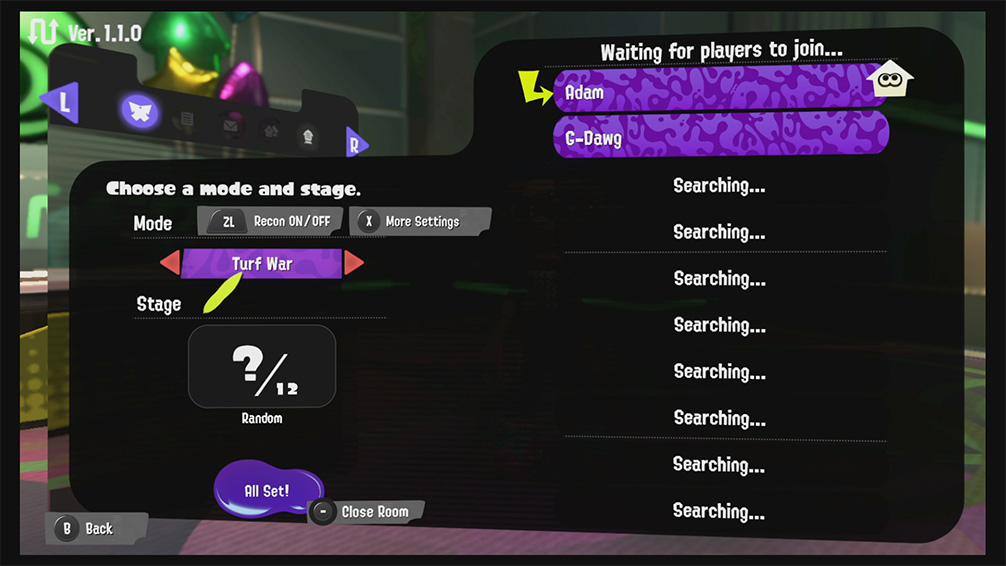
- Os outros jogadores devem entrar na sala.
- Inicia Splatoon 3.
- Na praça de Splatsville, prime o botão X para abrir o menu, depois seleciona "The Shoal" na secção "Map".

- Após entrarem em "The Shoal", mantenham premido o botão ZL e o botão ZR e depois, ao mesmo tempo, mantenham premido o manípulo esquerdo.
- Após alguns segundos, irá aparecer no ecrã "Preparing LAN Play...".

- Após alguns segundos, irá aparecer no ecrã "Preparing LAN Play...".
- Seleciona "Private Battle" ou "Salmon Run", consoante o modo de jogo pretendido.
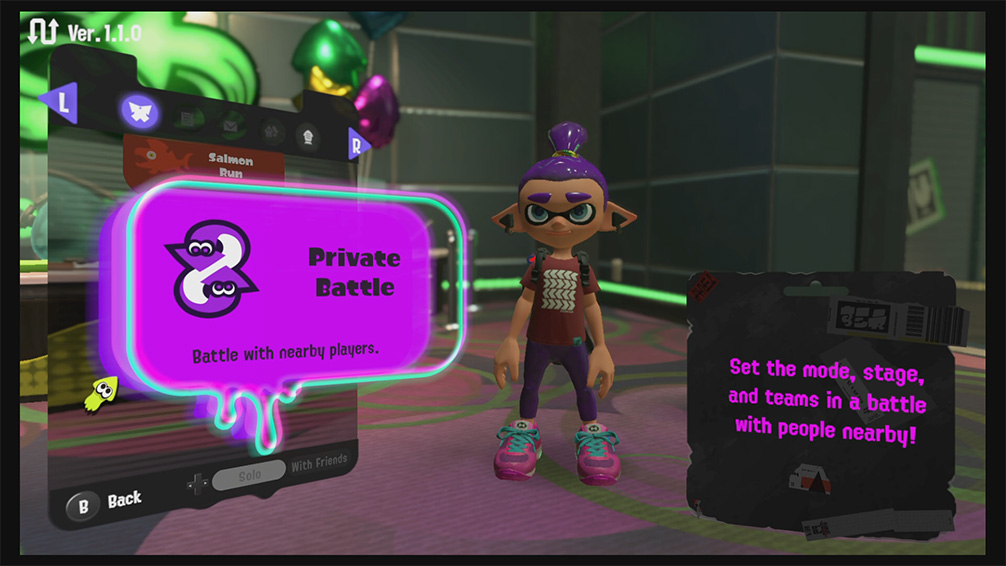
- Selecionem o nome do anfitrião.
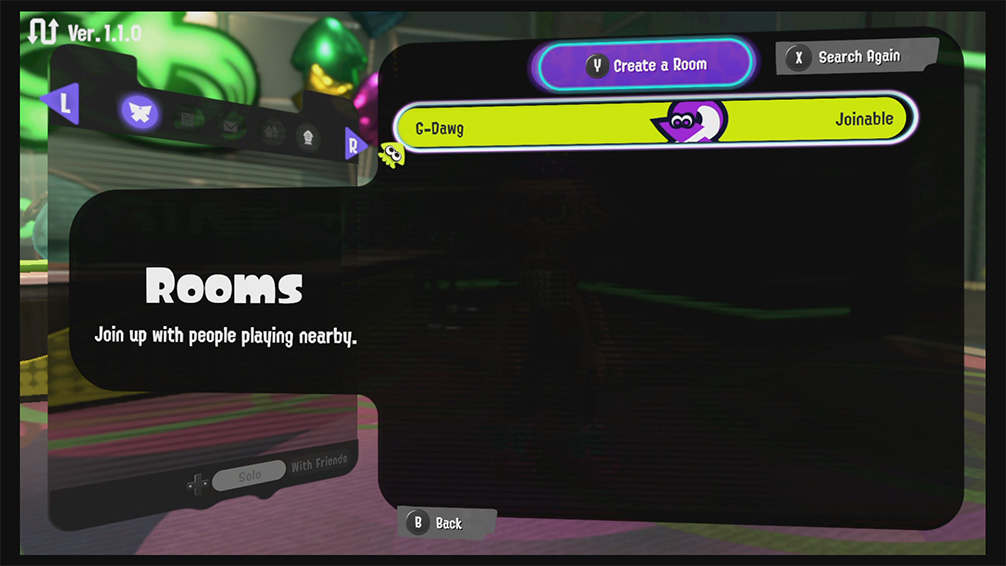
- Selecionem "Yeah!" quando vos for perguntado se querem entrar na sala.
- O anfitrião e os restantes jogadores devem iniciar a partida.
- Quando todos os membros do grupo tiverem entrado na sala, o anfitrião deve selecionar "Ready!". Depois, quando todos os membros selecionarem também "Ready!", a partida começa.